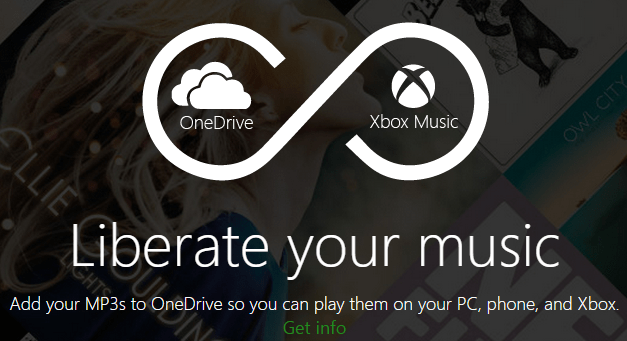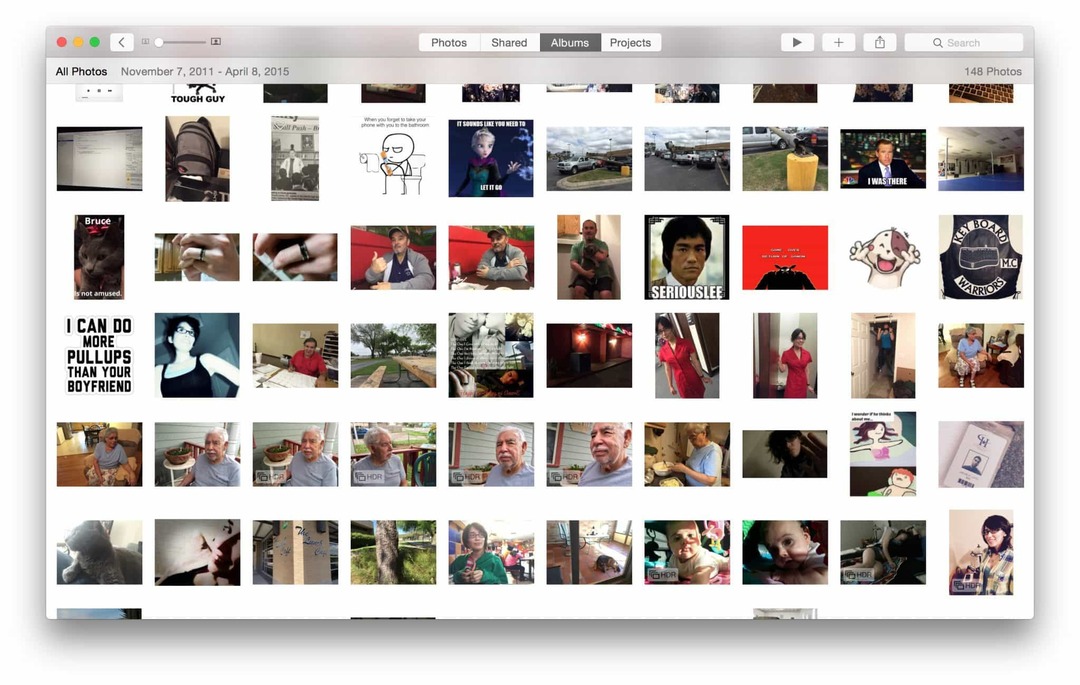Како закључати објекте у Гоогле слајдовима
Гоогле презентације гоогле Јунак / / April 02, 2023

Последњи пут ажурирано

Зауставите премештање или брисање објеката у Гоогле презентацијама тако што ћете их закључати на месту. Овај водич објашњава како.
Да ли сте икада пожелели да закључате слику или објекат у Гоогле слајдовима како се не би померили или избрисали грешком? Срећом, можете, јер вам Гоогле слајдови омогућавају да ограничите кретање објеката (као што су облици и слике) на слајдовима.
Закључавање објеката вам омогућава да креирате доследну позадину, додате логотип или убаците неки текст који не желите да видите промењен. У наставку ћемо вам показати како да закључате објекте у Гоогле слајдовима.
Како закључати објекте груписањем
Ако желите да закључате слике или облике заједно, тако да се не померају, можете их груписати. Груписање ће повезати положај ових објеката, померајући их као да су једна ставка.
Ово вам омогућава да држите раздаљину између објеката на правом месту, закључавајући их на месту. Међутим, и даље можете премештати ставке заједно.
Да бисте заједно груписали ставке у Гоогле слајдовима:
- Отворите своју Гоогле презентацију.
- Изаберите слајд који садржи ставке које желите да групишете.
- Холдинг тхе Смена тастер, изаберите ставке које желите да групишете.
- Кликните десним тастером миша на ставке и изаберите Група.
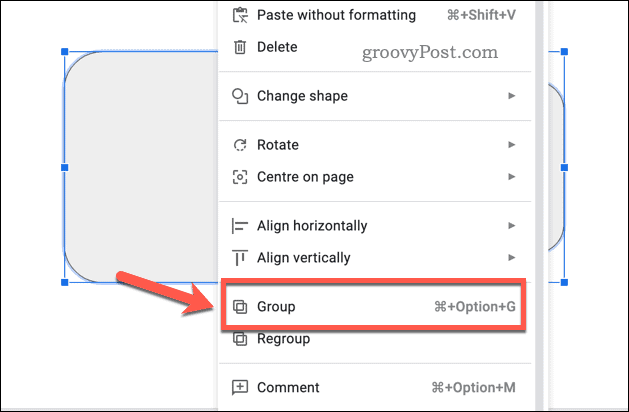
- Да бисте разгруписали ставке, кликните десним тастером миша на ставке и изаберите Разгрупиши.
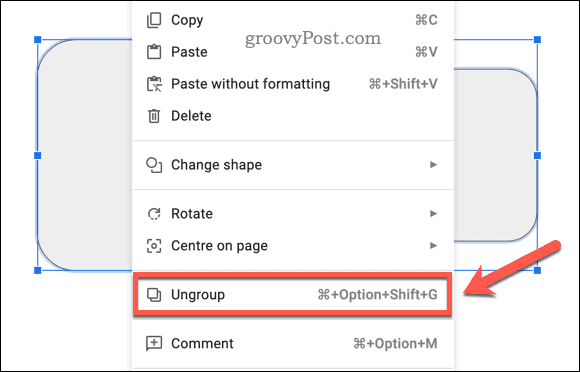
Како закључати слику користећи је као позадину
Један од најлакших начина да закључате слику у Гоогле слајдовима је да је поставите као позадину. Ово ће вам омогућити да додате слику која ће остати иза свих осталих елемената на сваком слајду.
Да бисте поставили слику као позадину у Гоогле слајдовима:
- Отворите своју Гоогле презентацију.
- Иди на Тобоган > Промени позадину.
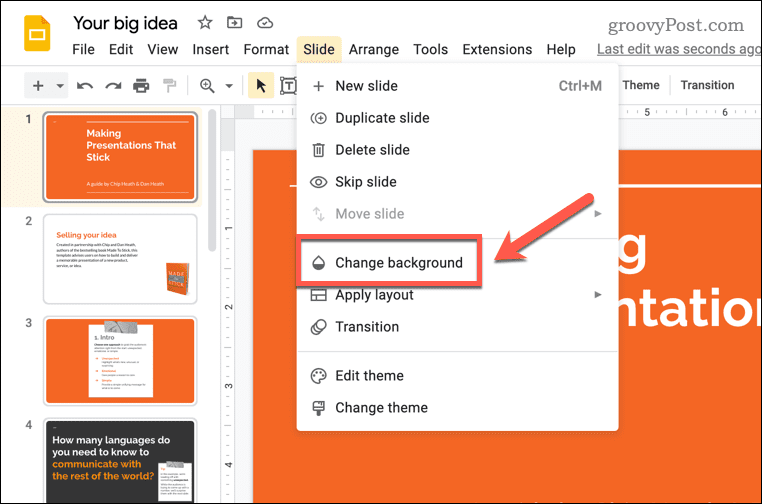
- КликнитеИзаберите слику да бисте отпремили слику са свог рачунара, Гоогле диска или веба. Такође можете да користите једну од слика које је обезбедио Гоогле.
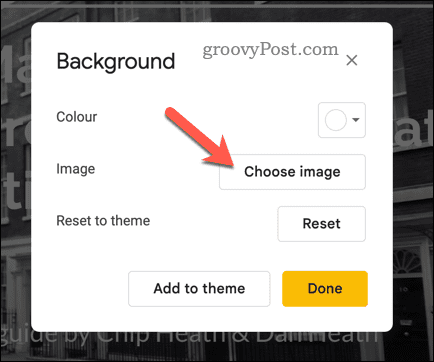
- Када изаберете своју слику, кликните Уметните.
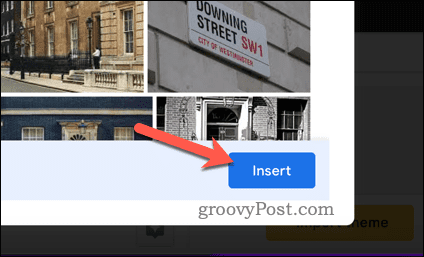
- Да бисте сачували слику као позадину, кликните Готово.
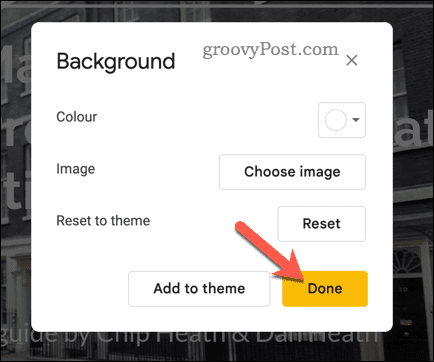
Ваша позадинска слика или боја ће сада бити закључане и нико их не може преместити или избрисати. Ако немате слику коју бисте користили као позадину, можете алтернативно да користите једнобојну боју за позадину или да користите унапред подешену тему (са позадином) коју је обезбедио Гоогле.
Како закључати објекат помоћу главног слајда
Други начин да закључате објекте у Гоогле слајдовима је да користите главни слајд. Ово је посебан слајд који контролише распоред и дизајн свих ваших других слајдова. Додајте било који текст, слике, облике или објекте за закључавање на главни слајд.
Када се појаве на главном слајду, појавиће се на сваком слајду у вашој презентацији, остајући закључани на позицији.
Да бисте закључали објекте у Гоогле слајдовима помоћу главног слајда:
- Отворите своју Гоогле презентацију.
- Иди на Тобоган > Уреди тему.
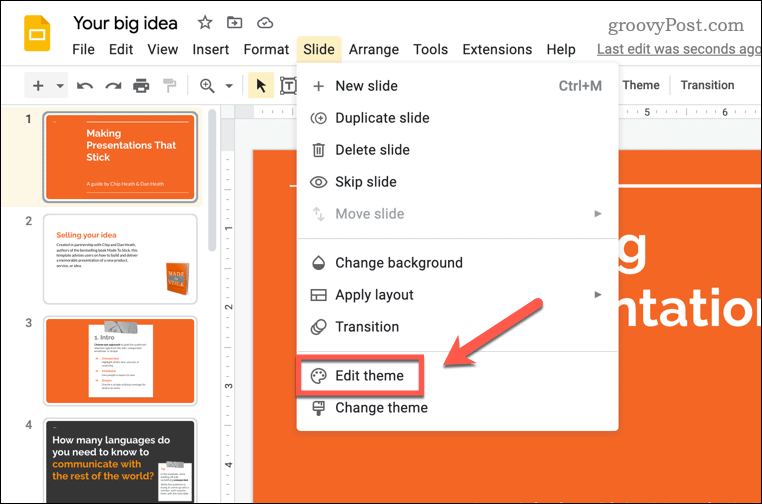
- Кликните десним тастером миша на било који распоред и изаберите Дупликат распореда. Ово ће створити копију изгледа коју можете прилагодити.
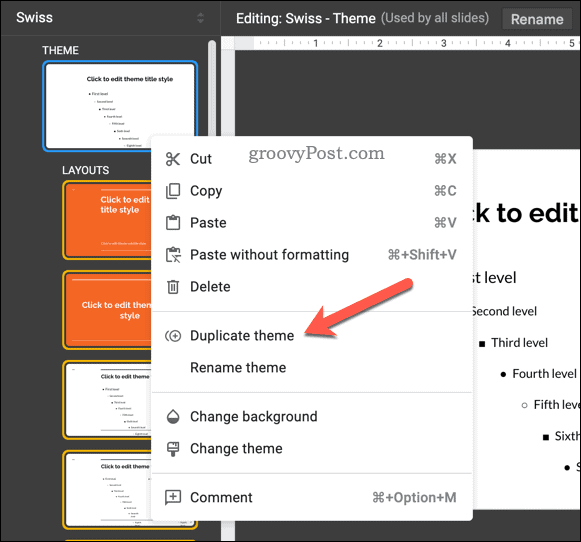
- Налепите све објекте које желите да закључате на дуплирани изглед. Такође можете да промените величину, ротирате, опсецате, форматирате или преуредите.
- Када завршите са уређивањем изгледа, кликните на Икс (излаз) дугме.
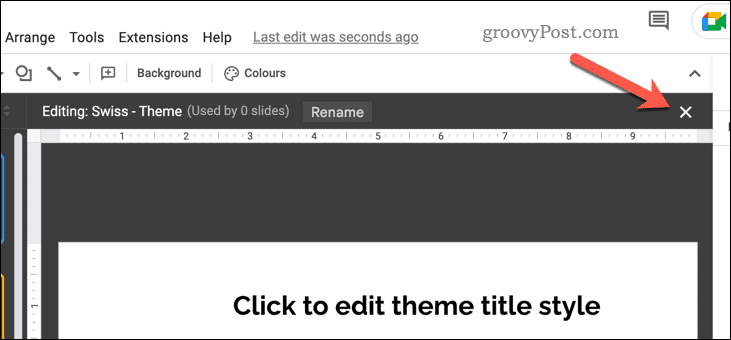
Ваши објекти ће сада бити закључани. Објекти се не могу премештати или брисати без додатних промена на главном слајду.
Прављење занимљивих презентација Гоогле слајдова
Користећи горе наведене кораке, можете закључати објекте у Гоогле слајдовима – само један од начина да направите професионалније, доследније презентације. Међутим, постоје и други кораци које можете предузети да бисте побољшали своје презентације.
На пример, ако радите као део групе на креирању презентације, можете остављајте коментаре у Гоогле презентацијама да помогне у пружању повратних информација. Можда бисте желели да размислите скривање слајдова у Гоогле слајдовима током ваше презентације, посебно ако су некомплетне или им је потребно више посла.
Немате интернет везу? Могао си увек претворите своју Гоогле презентацију у видео и представите га ван мреже.
Како пронаћи кључ производа за Виндовс 11
Ако треба да пренесете кључ производа за Виндовс 11 или вам је потребан само да извршите чисту инсталацију оперативног система,...